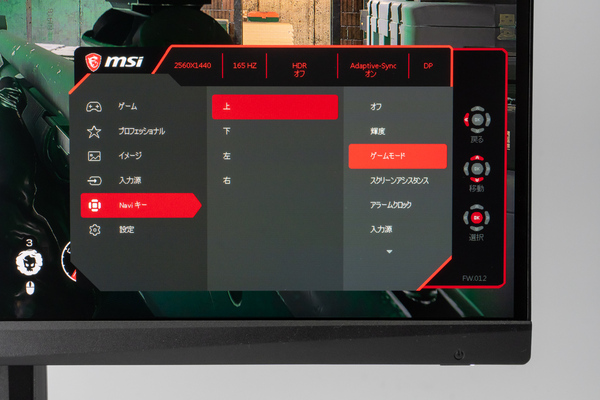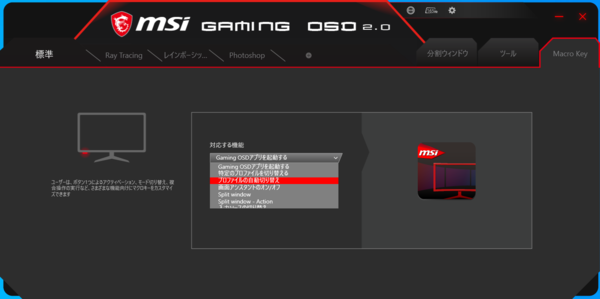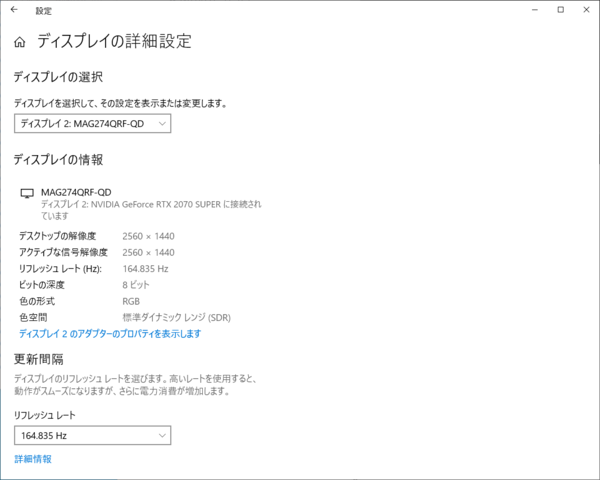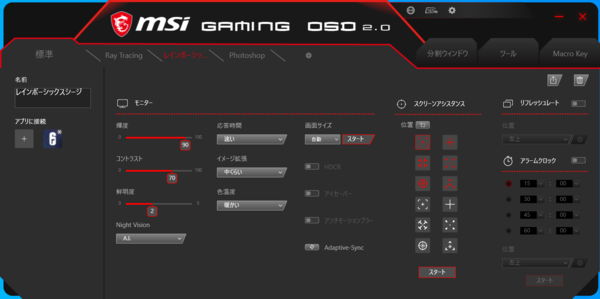モニターは色味と応答速度のどちらを取る? という選択肢はもう過去の話
RAPID IPS+量子ドット技術で応答速度1msと広色域を両立したゲーミングディスプレー、MSI「Optix MAG274QRF-QD」レビュー
ディスプレーの設定を行なうOSD画面は、背面のスティックで操作ができるので、非常に快適。スティックには、それぞれ機能を割り当てられる。さらに、USBケーブルを接続すると「Gaming OSD」からの制御もできるので、ゲームごとに設定を変えたいときでも、あらかじめ設定を連動しておけば、起動するだけで自動的に最適な画面設定へ切り替わってくれる。
また、ディスプレーの左下にボタンがあり、Gaming OSDで機能を割り当てられる。初期設定ではGaming OSDアプリが起動するようになっているが、特定プロファイルに切り替えたり、ウィンドウ分割の設定に割り当てたりすることで、Gaming OSDを起動せずともボタン1発で指定した機能を実行してくれて便利だ。
リフレッシュレートを165HzにしてFPSゲームをプレイしてみたが、残像感は少なくて非常にクリア。暗部を明るくする「ナイトビジョン」モードも用意されているので、敵を視認しやすくすることもできる。だからといって、即うまくなるかというのは別問題なのだが、少しでも不利な点を解消してプレイするに越したことはない。筆者の得意なドライビング系ゲームもプレイしてみたが、リフレッシュレートが高いと高速走行からの減速時、ブレーキングポイントの見極めがしやすく感じた。
あと、やはり広色域なので写真や動画の編集用途としても活用できる。WQHDということで、FHDより作業できるスペースが広いところもポイントだ。
ゲームにもクリエイティブにも活用したいディスプレー
「Optix MAG274QRF-QD」は実売価格6万9000円前後。同じ27インチのモデルに比べて若干高い価格設定だが、性能やディスプレーの可動領域の広さを考えると妥当な線だろう。ゲーミングはもちろん、クリエイティブにも十分活用できるし、コロナ禍でテレワークをしている人にもセカンドディスプレーとしてオススメしたい。
ゲーミングディスプレーも応答速度やリフレッシュレートだけでなく、画質の良さにも目を向けた製品を選ぶ時代になってきた。巣ごもり生活で仕事も遊びも行なう人、ディスプレーを買い替えたいと考えている人に、検討してほしい一台だ。
©2018 Ubisoft Entertainment. All Rights Reserved. Tom Clancy’s, Rainbow Six, The Soldier Icon, Ubisoft and the Ubisoft logo are trademarks of Ubisoft Entertainment in the U.S. and/or other countries.
この記事の編集者は以下の記事もオススメしています
-
デジタル
MSI初の湾曲率1000Rゲーミングディスプレー、新ブランド「ARTYMIS」から3万6000円 -
デジタル
MSI、リフレッシュレート200HzでRAPID IPSパネルを採用した29.5型ウルトラワイドディスプレー「Optix MAG301RF」 -
sponsored
縦・横・高さと可動域の広い27型WQHDディスプレーが3万円台で手に入る高コスパ、MSI「PRO MP271QP」レビュー -
デジタル
MSI、ゲーミングにもテレワークにも活用できるバケットシート形状のゲーミングチェア -
sponsored
PS5で1080p/120Hz表示にも対応したディスプレーMSI「Optix G27CQ4」レビュー -
sponsored
5万円切りの高コスパ!29.5インチで湾曲型のWFHDゲーミングディスプレー「Optix MAG301CR2」 -
sponsored
MSIの34インチ湾曲ディスプレー「MSI Optix MAG342CQR」が没入感ハンパない!